win10自带输入法有全角和半角,有些用户还不清楚怎么切换win10自带输入法全角半角哦,首先我们打开时间和语言选择,点击语言选项中的中文,找到微软拼音,最后点击按键选项,勾选shift+空格保存,之后即可通过shift+空格来切换全角半角哟,以下就是win10自带输入法全角半角切换教程。
win10自带输入法全角半角切换教程
1、点击左下角开始,选择“时间和语言”
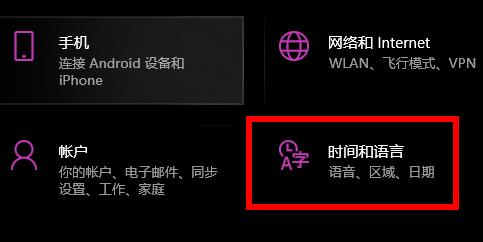
2、点击左侧的“语言”
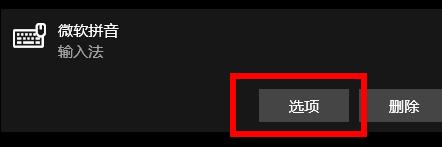
3、选择右侧的中文,点击下面的“选项”
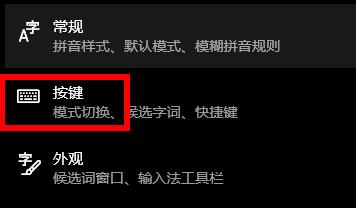
4、此时可以看到微软拼音,点击下面的“选项”

5、点击“按键”,最后勾选“shift+空格”即可